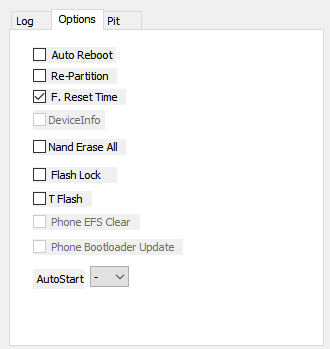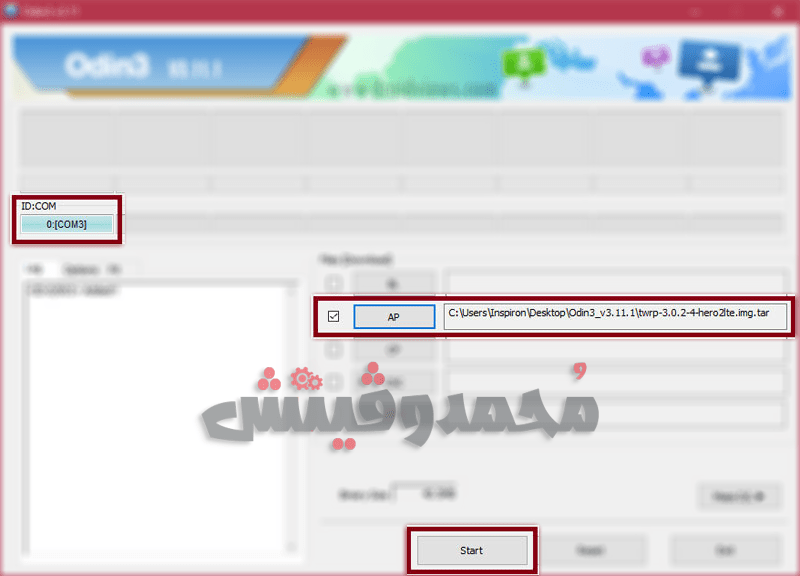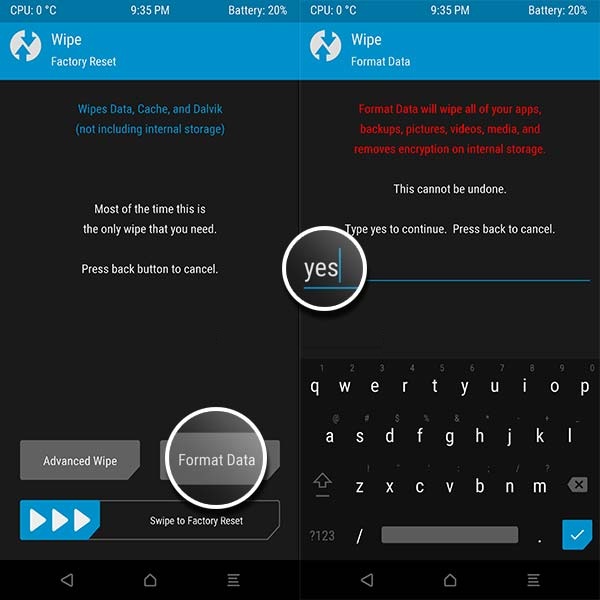عمل روت لهاتف Samsung Galaxy A3, A5, A7 2017 بنظام Nougat, Oreo
إصدارات هواتف Samsung Galaxy A3, A5 بالإضافة إلى A7 2017 قد تلقوا مؤخرًا تحديث Android Oreo الرسمي. وفي حالة أنك تمتلك أحد هذه الإصدارات وقمت بتثبيت التحديث، على الأرجح إذًا أنك قمت بالتخلي عن كافة صلاحيات ومزايا الروت التي استمتعت بها قبل التحديث. وفي درس اليوم، سنُريك كيفية عمل روت لهواتف سامسونج جلاكسي A3 2017, A5 2017 وكذلك A7 2017 والذين يأتون بإصدارات SM-A320FL/ A520F/ A520K/ A520L/ A520S/ A520W/ A720F/ A720S.
هواتف Galaxy A 2017 التي نتحدث عنها بالأعلى ليسوا تحديدًا إصدارات جديدة. وبالتالي، طرق عمل الروت للهاتف كانت معروفة منذ بعض الوقت أيضًا. وفي حين أن سامسونج ليست معروفة بسرعة إرسال التحديثات بشكل دوري، في حالة أنك قد استقبلت تحديث رسمي بعد في شهر ديسمبر 2017، على الأرجح إذًا أنك واجهت مشكلة فريدة تُسمى “Only official released binaries are allowed to be flashed” فيما معناه أنك لن تستطيع إستخدام أي أدوات “غير رسمية” على الهاتف. جميع إصدارات سلسلة Galaxy A 2017 قد تلقت هذا التحديث لذلك لن يُمكنك عمل الروت لهم بالطرق المعتادة. ولكن لحسن حظ مستخدمي هذه الهواتف، بعض المطورين قد وجدوا طريقة للإلتفاف حول تلك المشكلة مما سيسمح لك تنصيب ريكفري مخصص وعمل روت لهذه الهواتف مرة أخرى.
أما بالحديث عن تلك المشكلة، قامت سامسونج بتطوير بعض الخواص الجديدة في وضعية Download Mode في تحديثات النظام الأخيرة. وهذه التطويرات خاصة بالحماية ضد السرقات. وهي عبارة عن أن الهاتف سيقوم بالإحتفاظ لمعلومات حساب Google الشخصي في قسم FRP مختلف من النظام. وفي حالة سرقة هاتفك، السارق كان دائمًا ما يكون قادرًا على عمل ضبط المصنع للهاتف واستخدام حسابه الخاص، ولكن هذا الوضع تغير الآن في حالة أنك تمتلك هاتف سامسونج مع تحديث النظام الأخير، وذلك لأن معلومات حساباتك أصبحت الآن بقسم مختلف تمامًا من النظام ولا يُمكن إزالته، لذلك لن يستطيع السارق استخدام الهاتف إلا بإدخال معلومات حسابك. وكانت هناك طريقة لكيفية تخطي حساب Google وحل مشكلة FRP قبل ذلك وكانت من خلال تثبيت ريكفري معدل وحذف قسم FRP بالكامل.
ولكن بفضل التطويرات الجديدة، هذا الحل أصبح غير متاح. وفي محاولته لفعل ذلك سيحصل على رسالة ” Only official released binaries are allowed to be flashed” التي ذكرناها بالأعلى. ولكن في حالة أنك مالك الهاتف، يُمكنك في الوقت الحالي تخطي هذه المعضلة. مما يعني أنك الآن بإمكانك تثبيت ريكفري TWRP مخصص وعمل روت لهواتف Galaxy A3, A5,A7 إصدارات (2017).
تحذير!
إستبدال الريكفري الرسمي بآخر مخصص على هاتفك الاندرويد سيتطلب أولًا فتح البوتلودر والذي بسببه ستفقد ضمان الهاتف نهائيًا. وإذا كنت تتابع خطوات هذا الدرس رغم ذلك أنت على الأرجح قد اتخذت قرارك. نحن من جانبنا يُمكننا أن نؤكد لك أن الطرق المذكورة بالأسفل قد أثبتت نجاحها كما أنها تم تجربتها على عدة هواتف وأثبتت فاعليتها. ولكن ما لا يُمكننا تأكيده هو أن أي شئ تفعله (حتى في حالة أنك قمت بتنفيذ الخطوات بعناية) قد يأتي بالنتائج المتوقعة. لذلك، يجب أن تعلم أنه دائمًا ما كانت هناك مجازفة تتضمن هذه الأمور. لذلك، قم بتنفيذ جميع الخطوات التالية على مسئوليتك بالكامل. أي من مطوري تلك الأدوات أو نحن القائمين على مدونة Mohamedovic لا يُمكننا أن نتحمل أي ضرر يحدث لهاتفك بعد ذلك.
المتطلبات الضرورية
- أحد هواتف Samsung Galaxy A3, A5 أو A7 2017 مع فتح البوتلودر له.
- جهاز مكتبي بنظام Windows بجانب تثبيت أدوات ADB (يُفضل أن تكون minimal ADB).
- ستحتاج أيضًا إلى تحميل وتثبيت تعريفات USB لهواتف Galaxy A3, A5, A7 2017.
- قم بتفعيل وضع تصحيح USB أو Debugging Mode وكذلك OEM Unlock التي يُمكنك إيجادها بداخل خيارات المبرمج.
– توجه إلى إعدادات الهاتف > عن الهاتف > معلومات النظام
– توجه إلى خانة رقم إصدار النظام، وقم بالضغط عليه 7 مرات متتالية حتى ترى عبارة “أنت الآن مبرمج”
– الآن بالعودة إلى إعدادات الهاتف، ستجد خيار جديد بإسم “خيارات المبرمج”
– قم بالدخول إليه، ثم قم بتفعيل خيارات تصحيح USB وكذلك OEM Unlock - تأكد أن يحتوي هاتفك على 60% على الأقل من طاقة البطارية.
- الخطوات الواردة بالأسفل ستقوم بعمل كافة محتويات ذاكرة الهاتف الداخلية، لذلك تأكد أولا أن تقوم بحفظ نسخة إحتياطية كاملة لهاتفك الاندرويد.
- كارت ذاكرة SD خارجي، أو ذاكرة Flash Drive مع توفر كابل OTG.
تحميل الملفات الضرورية لعمل الروت
[better-ads type=’banner’ banner=’20349′ ].
- تحميل Odin 3.13.1
- تحميل ملف No-Varity Encryption
- تحميل ملف RMM Bypass
- تحميل Magisk Manager
- تحميل إصدار ريكفري TWRP الملائم لهاتفك:
– هاتف A3 2017 إصدار A320FL: تحميل
– هاتف A5 2017 إصدار A520F/A520K/A520L/A520S/A520W: تحميل
– هاتف A7 2017 إصدار A720F/A720S: تحميل
تثبيت ريكفري TWRP
- قم بإغلاق هاتفك تمامًا.
- قم بالضغط مطولا على أزرار Volume down + Home+ Power حتى ترى كتابة على الشاشة. الآن إضغط على زر Volume Up وذلك للدخول إلى وضعية Download Mode.
- على جهازك المكتبي، قم بتشغيل برنامج Odin3. وفي حالة أنه غير موجود، قم بتحميله من الرابط المرفق بالأعلى ثم قم باستخراج محتويات الملف المضغوط.
- الآن قم بتوصيل الهاتف إلى الكمبيوتر باستخدام كابل USB. ستلاحظ أن الأودين قد أضاف عبارة Added!! بمجرد تعرفه على الهاتف. وخانة ID:COM كذلك سيتغير لونها إلى الأزرق. وفي حالة عدم حدوث أي مما سبق، يجب أن تتأكد مرة أخرى من تثبيت تعريفات USB بشكل صحيح.
- وفي خيارات الأودين، قم بإزالة جميع الخيارات عدا خيار Reset Time تحت قائمة Options. وبالأخص تأكد أن خيار Auto Reboot غير مفعل.
- الآن في Odin توجه إلى زر AP ثم قم باختيار ملف الريكفري الذي قمت بتحميله لهاتفك.
- وأخيرًا، قم بالضغط على زر Start بالأسفل لتبدأ تفليش الريكفري. وبعد انتهاء التفليش ستلاحظ ظهور عبارة PASS!.
هاتفك لن يقوم بإعادة التشغيل تلقائيًا بما أنك قمت بعدم تفعيل هذا الخيار في الخطوات السابقة. الآن قم باتباع التعليمات التالية حتى تستطيع عمل الروت للهاتف. تذكر، لا تقم أبدًا بتشغيل هاتفك بداخل النظام لأن ذلك سيقوم بقفل هاتفك وستضطر إلى إعادة جميع الخطوات من البداية.
عمل روت لهاتف Galaxy A3, A5, A7 إصدارات 2017
- الآن قم بفصل هاتفك من كابل USB ثم اضغط على أزرار Volume down + Power معًا بنفس الوقت. وبمجرد أن تضئ شاشة الهاتف، قم بالضغط مطولا على أزرار Volume up + Home وذلك لإقلاع الهاتف بداخل وضع الريكفري.
- الآن قم بالسحب لتسمح للريكفري بالتعديلات في حالة أنه طلب ذلك ثم توجه إلى قائمة الريكفري الرئيسية واضغط على زر Wipe. توجه إلى خيار Format Data ثم قم بكتابة Yes لتأكيد عمل الفورمات.
- الآن عُد مرة أخرى إلى قائمة الريكفري الرئيسية توجه إلى Reboot > Recovery. هذا الخيار سيقوم بإعادة إقلاع الهاتف بداخل وضع الريكفري مرة أخرى.
- الآن قم بتحميل ملفات No-Varity Encryption وأيضًا Magisk Manager بالإضافة إلى RMM Bypass وقم بنقلهم إلى ذاكرة SD خارجية أو ذاكرة Flash OTG ثم قم بتركيب الذي ستستخدمه منهم بداخل الهاتف.
- الآن من قائمة ريكفري TWRP الرئيسية توجه إلى زر Install ثم قم باختيار ملف RMM Bypass.
- بمجرد انتهاء التفليش، بنفس الطريقة قم بتفليش ملف No-Varity Encryption. هذا الملف سيقوم بإيقاف تشفير ذاكرة الهاتف الداخلية.
- بعد انتهائك من تفليش الملف السابق، الآن بنفس الطريقة مرة أخرى قم بتفليش Magisk Manager وذلك لعمل الروت للهاتف.
- وأخيرًا بعد انتهائك من تفليش Magisk – قم بالضغط على زر Reboot System بالأسفل.
وبمجرد أن يقوم هاتفك بالإقلاع داخل النظام مرة اخرى، قم بإغلاق خيار Report diagnostic info والذي يُمكنك إيجاده في Settings >Privacy and safety.
الآن بما أنك نجحت أخيرًا في عمل Root لإصدارات هواتف Galaxy A 2017 يُمكنك أن تبدأ في استخدام التطبيقات التي ستسمح بإستغلال هذه الميزة الرائعة. أو يُمكنك حتى تثبيت أفضل إضافات/موديولات Magisk وذلك للتحكم وتخصيص كافة جوانب النظام بالهاتف. ومن جهة أخرى، يُمكنك الآن بسهولة تفليش وتجربة كافة الرومات المعدلة أو المطبوخة بما أن الهاتف الآن يحتوي على ريكفري TWRP المخصص.
هل انتهيت من عمل الروت بنجاح؟ الآن يجب أن تقرأ أيضًا أقوى 50 تطبيق يُمكنك استخدامهم على الهاتف بعد الروت وكذلك أفضل تطبيقات ما بعد الروت بنظام التشغيل ولا تنسى أيضًا زيارة موضوع: هل قمت بعمل الروت أخيرًا؟ إليك بعض الأشياء الضرورية لفعلها بعد الروت.
المصدر: XDA-Developers